电脑无法连接互联网怎么办(排查网络故障的详细步骤)
446
2025-02-01
如今,互联网已经成为人们生活中必不可少的一部分。但有时候,在使用电脑上网的时候,我们会遇到一些问题,比如win10无法访问internet。这个问题可能会让我们的工作和生活都受到很大的影响。了解如何解决这个问题就变得非常必要。
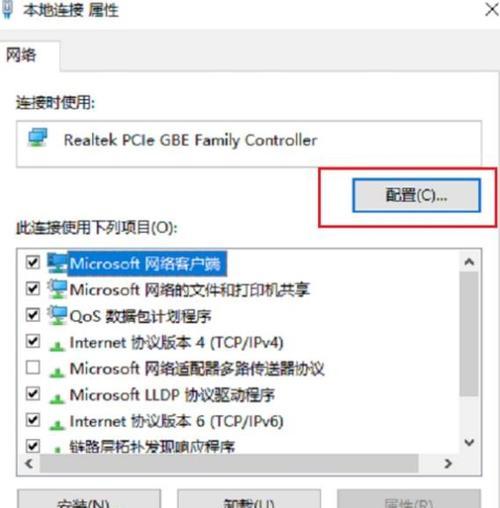
检查网络连接是否正常
如果你的电脑无法上网,首先要检查的是你的网络连接是否正常。你可以查看你的路由器或调制解调器是否运行正常,并确保所有的网线连接稳定。
重启电脑和路由器
如果你的网络连接正常,但你仍然无法上网,那么可以尝试重启电脑和路由器。有时候这个问题可能是由于网络出现故障或者电脑出现问题导致的。
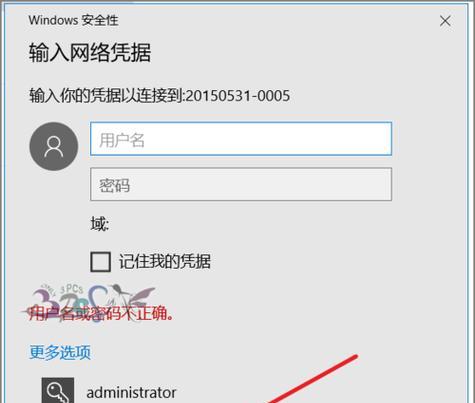
检查DNS设置
如果你的电脑无法访问internet,那么也有可能是由于DNS设置出现问题。你可以通过在命令提示符中输入ipconfig/all来检查你的DNS设置是否正确,如果不正确,可以尝试手动修改DNS地址。
检查网络适配器
网络适配器是连接你的电脑和网络之间的桥梁。如果你的电脑无法上网,那么也有可能是由于网络适配器出现问题导致的。你可以在设备管理器中检查你的网络适配器是否正常运行,如果不正常,可以尝试更新或重新安装驱动程序。
清除浏览器缓存
有时候,如果你的浏览器缓存过多,也会导致无法上网。你可以清除浏览器缓存并重新启动浏览器来解决这个问题。

查看防火墙设置
防火墙是保护你的电脑免受网络攻击和恶意软件的重要工具。但有时候,防火墙的设置也会导致你无法上网。你可以检查你的防火墙设置并确保没有任何阻止网络连接的设置。
尝试使用其他浏览器
如果你的电脑无法上网,并且你使用的是一个非常老旧的浏览器,那么也有可能是由于浏览器不再支持当前的网络协议而导致的。你可以尝试使用其他浏览器来解决这个问题。
禁用安全软件
如果你的电脑安装了一些防病毒软件或者防火墙软件,那么也有可能是由于这些软件的设置导致你无法上网。你可以尝试临时禁用这些软件,并查看是否可以正常上网。
升级操作系统
如果你的电脑使用的是一个非常老旧的操作系统,那么也有可能无法上网。你可以尝试升级操作系统并更新你的网络驱动程序和相关软件来解决这个问题。
重置网络设置
如果你尝试了以上所有方法仍然无法解决问题,那么你可以尝试重置你的网络设置。这个方法将会清除你的网络设置并重新设置网络连接。
检查电脑上的病毒和恶意软件
如果你的电脑上存在病毒和恶意软件,那么也有可能导致你无法上网。你可以安装一个防病毒软件并进行一次全面的扫描来解决这个问题。
检查ISP提供商的服务
如果你的电脑无法上网,那么也有可能是因为你的ISP提供商的服务出现了问题。你可以与他们联系并检查你的网络连接是否存在故障。
修复网络连接
如果你的电脑无法上网,那么也有可能是由于网络连接的问题导致的。你可以在控制面板中找到“网络和共享中心”,然后选择“更改适配器设置”来修复网络连接。
检查硬件故障
如果你的电脑无法上网,并且你已经尝试了以上所有方法,那么也有可能是由于硬件故障导致的。你可以检查你的网卡是否运行正常,并尝试重新安装网卡驱动程序。
在使用电脑上网时,无法访问internet是一个非常常见的问题。但是,通过检查网络连接、重启电脑和路由器、检查DNS设置、清除浏览器缓存等方法,可以很容易地解决这个问题。如果以上方法仍然无法解决问题,那么你可以考虑重置网络设置或者检查你的硬件是否存在故障。如果你不确定如何解决这个问题,那么你可以咨询专业人士并寻求他们的帮助。
版权声明:本文内容由互联网用户自发贡献,该文观点仅代表作者本人。本站仅提供信息存储空间服务,不拥有所有权,不承担相关法律责任。如发现本站有涉嫌抄袭侵权/违法违规的内容, 请发送邮件至 3561739510@qq.com 举报,一经查实,本站将立刻删除。